大家好,我是若川(點這里加我微信?ruochuan12,長期交流學習)。今天推薦一篇實用文章。文末有抽獎。
點擊下方卡片關注我、加個星標,或者查看源碼等系列文章。學習源碼整體架構系列、年度總結、JS基礎系列
很多小伙伴說還是習慣用谷歌瀏覽器,我也是用習慣了,這里就再分享些谷歌瀏覽器的隱藏功能,主要是實驗功能 chrome://flags 里的,后續可能會更新到穩定版。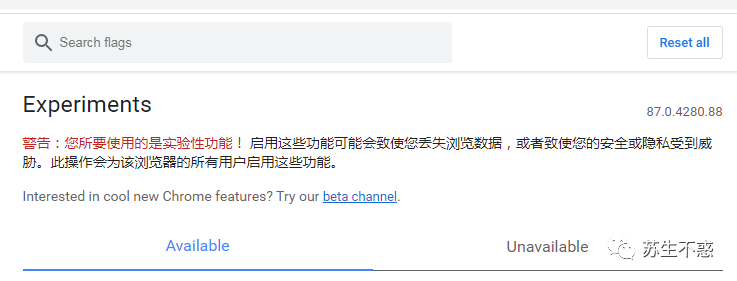
谷歌瀏覽器在官網 https://www.google.cn/chrome/ 下載即可,強烈不建議在第三方網站下載, 萬一被人動手腳。
標簽預覽
谷歌瀏覽器地址欄中輸入 chrome://flags/#tab-hover-cards,將Tab Hover Cards和Tab Hover Cards Images 后面的選項都調整為Enabled 后重啟瀏覽器。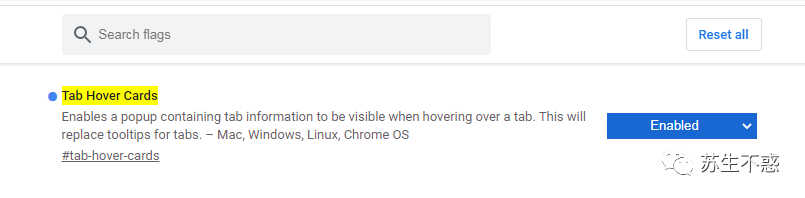 將鼠標懸停在一個標簽頁上,就可以看到頁面的地址和縮略圖預覽了,我這里錄制了個GIF圖。
將鼠標懸停在一個標簽頁上,就可以看到頁面的地址和縮略圖預覽了,我這里錄制了個GIF圖。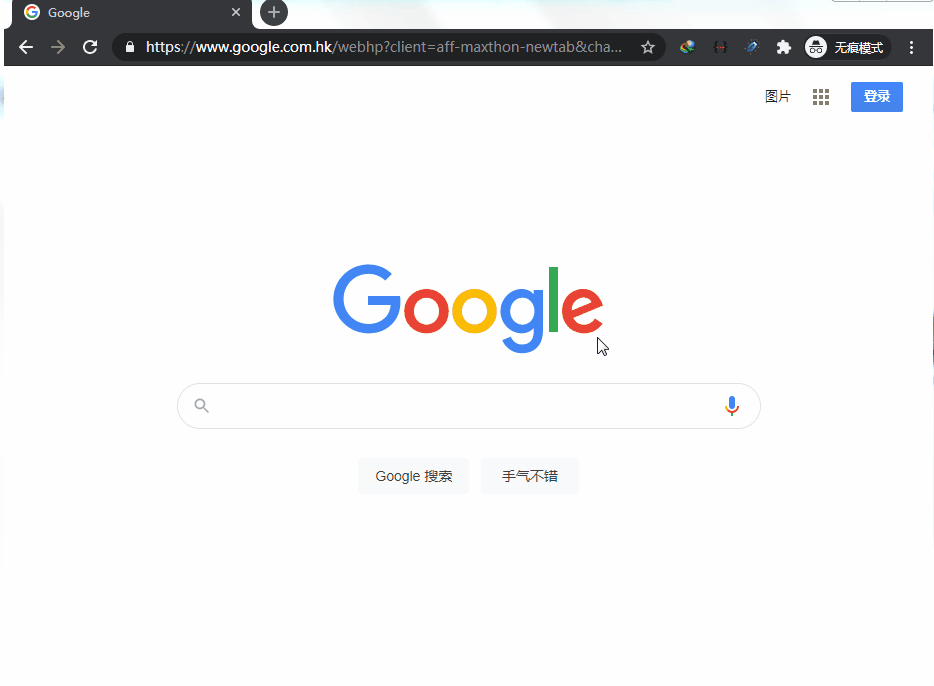
實時字幕
這個在之前文章 在線加速播放百度網盤視頻(其實支持任意網站) 也分享過,谷歌瀏覽器地址欄中輸入 chrome://flags/#enable-accessibility-live-captions ,選中 Enabled 。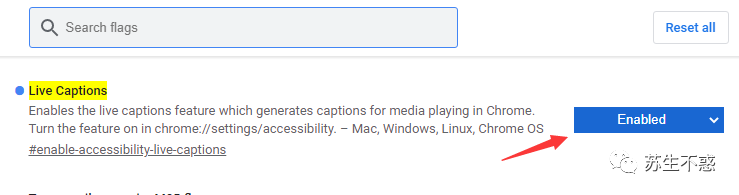
高級功能無障礙里再開啟實時字幕 chrome://settings/accessibility ,不過目前目前僅提供英文版,期待后續支出中文,日文等語言。 打開一個英文視頻,比如b站這個 https://www.bilibili.com/video/BV1KJ411r7Tn/ ,下面就出現了實時字幕,準確性還可以。
打開一個英文視頻,比如b站這個 https://www.bilibili.com/video/BV1KJ411r7Tn/ ,下面就出現了實時字幕,準確性還可以。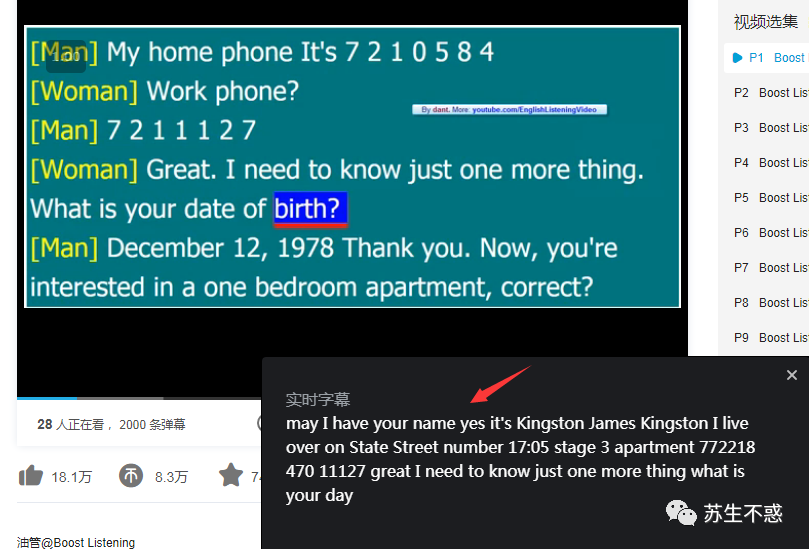
多線程下載
除了使用第三方下載工具之外(比如idm),谷歌瀏覽器地址欄中輸入 chrome://flags/#enable-parallel-downloading ?也可以開啟并行下載功能,下載大文件時速度會更快。
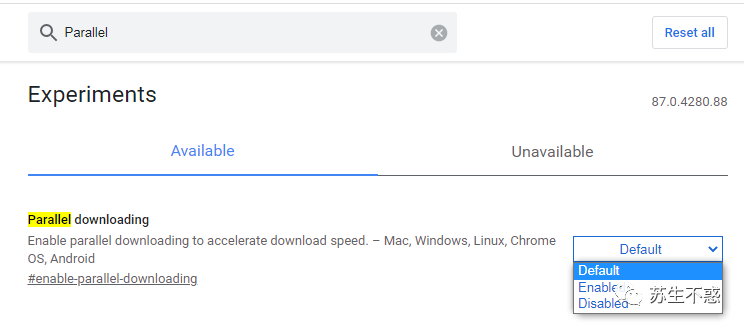
閱讀模式
谷歌瀏覽器地址欄中輸入 chrome://flags/#enable-reader-mode 開啟后就可以使用閱讀視圖模式了(刪除頁面廣告和無謂的頁面樣式等干擾性元素)。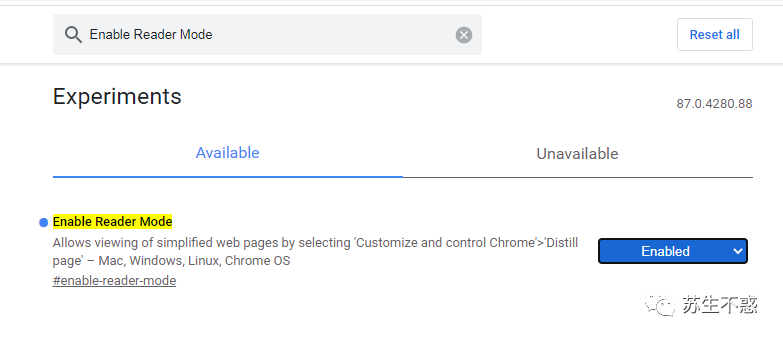
二維碼分享
谷歌瀏覽器地址欄中輸入 chrome://flags/#sharing-qr-code-generator ?開啟后右鍵即可生成二維碼,不用安裝第三方插件了。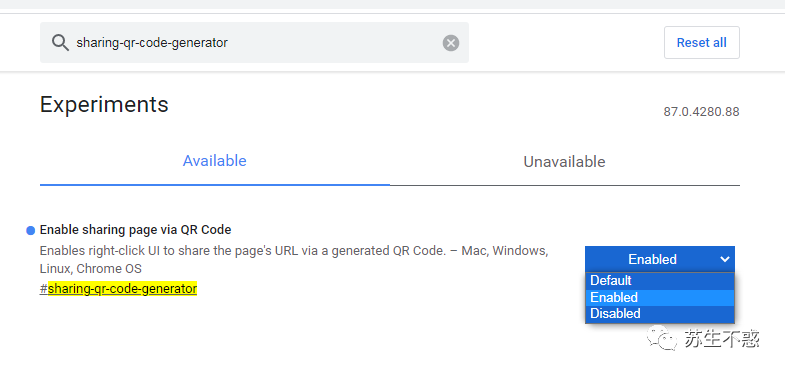
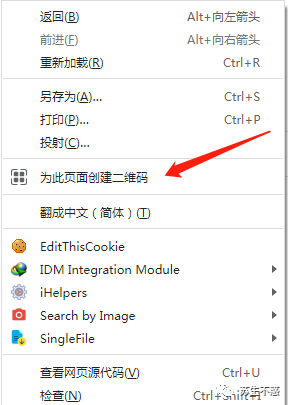 生成的二維碼中央還有一只離線小恐龍,并且支持下載,也可以自定義網址生成二維碼,用微信識別這個二維碼就能打開騰訊官網了。
生成的二維碼中央還有一只離線小恐龍,并且支持下載,也可以自定義網址生成二維碼,用微信識別這個二維碼就能打開騰訊官網了。
深色主題
谷歌瀏覽器地址欄中輸入 ?chrome://flags/#enable-force-dark 開啟,可以自定義rgb值。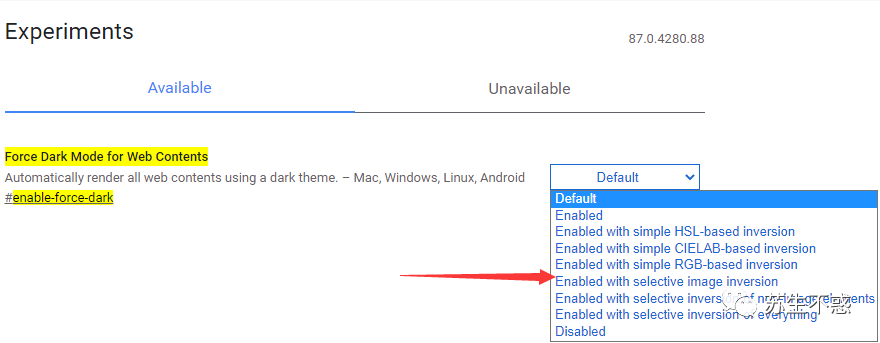 效果如下:
效果如下:
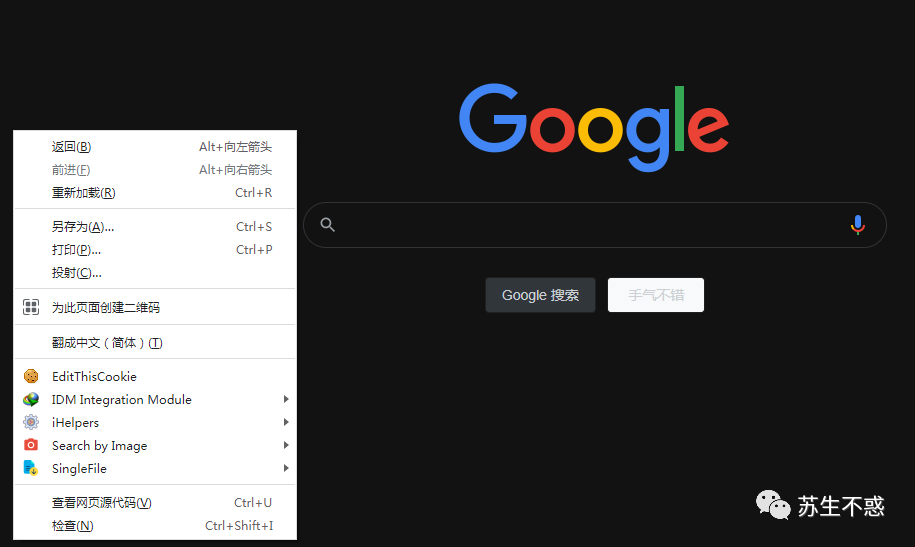
除了 chrome://flags 其實還有很多類似地址,比如 擴展 chrome://extensions ?, 設置 ?chrome://settings ,瀏覽器版本 chrome://version ,書簽 chrome://bookmarks/ ,小恐龍游戲 chrome://dino ?,這些在 chrome://about 都可以找到 ,這里列出了當前 Chrome 瀏覽器版本支持的所有命令。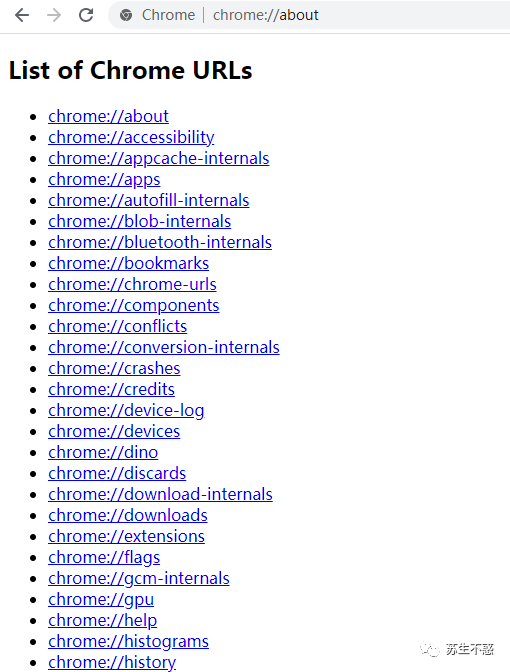
最后再分享些谷歌瀏覽器的實用技巧,之前也分享過一些 ?那些你可能不知道的谷歌瀏覽器實用技巧 。
繼續瀏覽上次打開的網頁
如果打開了很多標簽沒看完想下次接著看,可以在設置里開啟 繼續瀏覽上次打開的網頁,這樣下次啟動瀏覽器就會繼續瀏覽之前的網頁。
后退頁面
不用一次次后退到之前的網頁,右鍵返回按鈕選擇即可。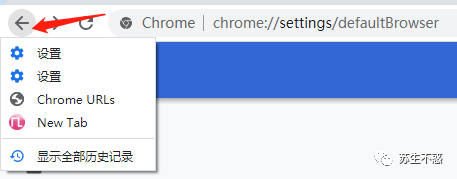
重新打開關閉的頁面
不小心關了頁面沒關系,右鍵瀏覽器上方就可以重新打開,也可以使用快捷鍵 Ctrl + Shift + T 。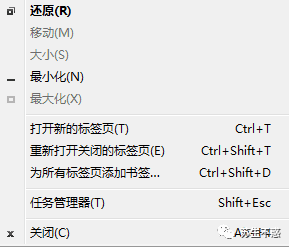
音頻視頻管理
頁面播放音視頻時,瀏覽器右上角會出現媒體標志,可以很方便的控制音視頻。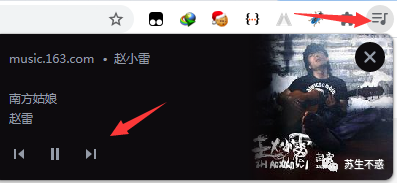
畫中畫
打開b站(其實任何一個影視網站都可以),底部有個開啟畫中畫。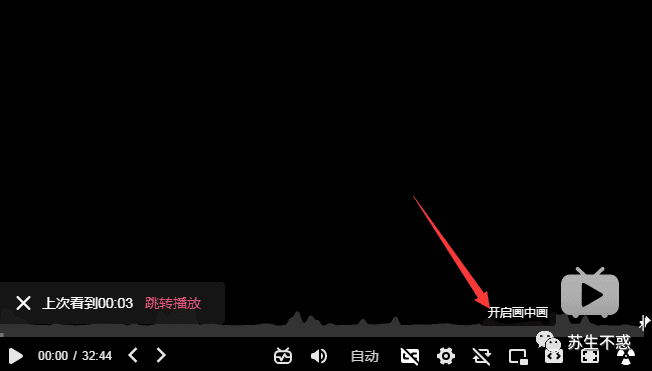 開啟后播放界面就可以脫離瀏覽器 隨意拖動了,我也錄制了個GIF圖。
開啟后播放界面就可以脫離瀏覽器 隨意拖動了,我也錄制了個GIF圖。

任務管理器
如果瀏覽器假死,可以打開任務管理器關閉占用CPU高的頁面。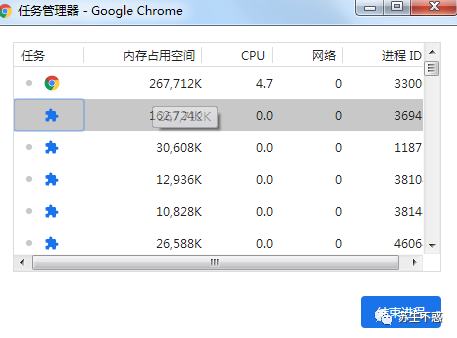
最近組建了一個江西人的前端交流群,如果你也是江西人可以加我微信 ruochuan12 拉你進群。

·················?若川出品?·················
今日話題
今天在公眾號回復509和5090參與抽獎送兩本書。歡迎在下方留言~? 歡迎分享、收藏、點贊、在看我的公眾號文章~
一個愿景是幫助5年內前端人走向前列的公眾號
可加我個人微信?ruochuan12,長期交流學習
推薦閱讀
我在阿里招前端,我該怎么幫你?(現在還能加我進模擬面試群)
若川知乎問答:2年前端經驗,做的項目沒什么技術含量,怎么辦?
據說 99% 的人不知道 vue-devtools 還能直接打開對應組件文件?本文原理揭秘
點擊上方卡片關注我、加個星標,或者查看源碼等系列文章。
學習源碼整體架構系列、年度總結、JS基礎系列










和transform()算法)



)




